Hoe u productsleutels van software kunt herstellen vanaf elke computer, zelfs een kapotte

Productsleutels worden tegenwoordig minder vaak gebruikt, maar als u een stukje software op uw computer hebt - en kan de productcode niet vinden-dit eenvoudige programma kan u helpen het uit te pakken.
Hoe u sleutels kunt herstellen van een werkende computer
GERELATEERD:
Hoe u uw computer kunt vinden Windows- of Office-productsleutels verloren Download het ProduKey-archief vanaf deze pagina en voer het bestand ProduKey.exe uit.
U ziet de productcode voor uw Windows-installatie en andere toepassingen die op uw systeem zijn geïnstalleerd, inclusief Microsoft Office, Visual Studio, Microsoft Exchange Server, Microsoft SQL Server en enkele Adobe- en Autodesk-producten.
Als uw computer wordt geleverd met een Windows 10- of 8-sleutel ingebed in de UEFI-firmware, wordt deze weergegeven als een "Windows (BIOS OEM-sleutel) "hier. Deze sleutel wordt opgeslagen op het moederbord van uw computer en Windows zal deze automatisch gebruiken wanneer u Windows op uw pc hebt geïnstalleerd. U hoeft geen back-up te maken of op te schrijven.
Noteer alle productcodes die u wilt bewaren en bewaar deze op een veilige plaats. Zo eenvoudig is het!
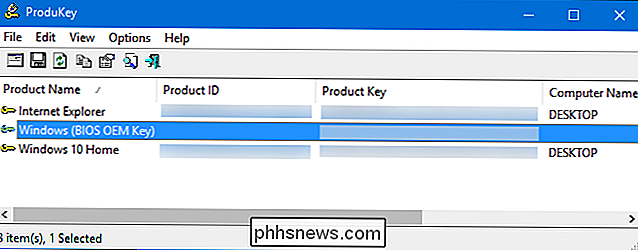
Sleutels herstellen vanaf een afzonderlijke harde schijf
Als u een computer hebt die niet wil opstarten, kunt u de sleutels herstellen zolang de harde schijf nog steeds werkt. U hoeft de schijf alleen te verwijderen, aan te sluiten op een functionele computer en ProduKey erop te richten.
Als u dit wilt doen, moet u de kapotte computer afsluiten, openen en verwijderen zijn interne aandrijving. Op sommige computers is dit gemakkelijker dan andere. Veel laptops zijn bijvoorbeeld niet zo ontworpen dat ze eenvoudig kunnen worden geopend, terwijl desktops dat meestal wel zijn.
U kunt de schijf vervolgens in een intern schijfcompartiment op een werkende computer plaatsen of gebruiken een SATA-dockstation voor de harde schijf, zoals hieronder wordt weergegeven.
Welke optie u ook kiest, zodra de drive is aangesloten en wordt weergegeven in Windows, kunt u ProduKey uitvoeren, net als op een werkende computer die in de vorige versie werd beschreven sectie. Klik op Bestand> Bron selecteren om het secundaire station te kiezen.

Selecteer in het venster Selecteer bron "Laad de productcodes uit de externe Windows-map" en wijs het naar de Windows-map op het station vanaf de andere pc. Als het station van de andere pc bijvoorbeeld D: is, moet u dit naar D: Windows wijzen.
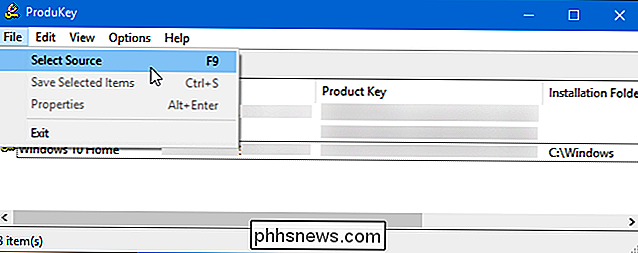
ProduKey geeft dan de sleutels van het station van de andere computer weer en niet de toetsen die op de huidige computer worden gebruikt .
Sleutels herstellen zonder de schijf van een computer te verwijderen Eerst
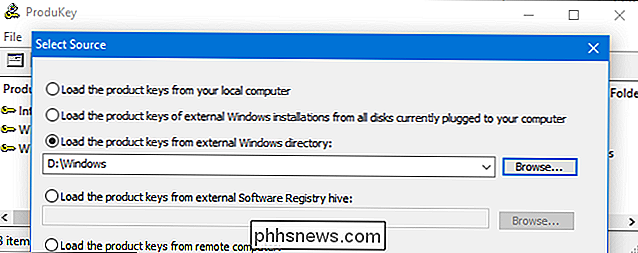
Ten slotte, als u het station niet fysiek kunt verwijderen van de eerste computer, kunt u in plaats daarvan een Linux live USB gebruiken om de bestanden van die schijf te kopiëren en ze vervolgens met ProduKey op een andere computer te bekijken. Over het algemeen denken we dat het eenvoudiger is om de schijf te verwijderen, maar dit zal als een alternatief werken.
Om dit te doen, moet je eerst een live Linux-schijf maken. U kunt bijvoorbeeld een Ubuntu-station maken. Om dit te doen, moet je een Ubuntu ISO downloaden en de Rufus-tool voor Windows downloaden.
Waarschuwing
: de USB-drive die je verandert in een live Linux-station zal worden gewist. Maak eerst een back-up van belangrijke bestanden. Zodra u beide hebt, sluit u een USB-station aan en start u Rufus. Selecteer uw USB-station, kies het FAT32-bestandssysteem en vink het vakje "Maak een opstartbare schijf aan" aan. Klik op de knop rechts ervan en selecteer de Ubuntu ISO-afbeelding die u hebt gedownload.
Klik op "Start" en ga akkoord om de Syslinux-software te downloaden. Selecteer "Write in ISO image-modus (aanbevolen)" en ga akkoord met het wissen van de gegevens op de schijf wanneer u daarom wordt gevraagd.
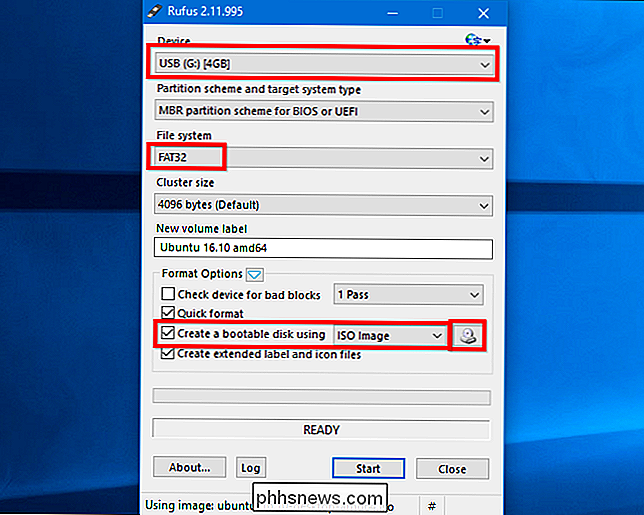
GERELATEERD:

Uw computer opstarten vanaf een schijf of USB-station Wanneer de schijf is gemaakt, kunt u de USB-schijf op uw kapotte computer aansluiten en hierop booten. Mogelijk moet u gewoon de schijf plaatsen, opstarten en de computer starten vanaf de USB-schijf. Of u moet de opstartvolgorde aanpassen of een menu met opstartopties gebruiken.
Wanneer Ubuntu opstart, opent u een bestandsbeheerder-venster door op het schijfpictogram op het paneel te klikken. Zoek uw Windows-station op en ga naar
C: Windows system32 . Klik met de rechtermuisknop op de map "config" en selecteer "Kopiëren". Sluit een andere externe USB-schijf aan op uw computer en kopieer de configuratiemap ernaar.Neem de schijf met de map "config" naar een andere computer met Windows.
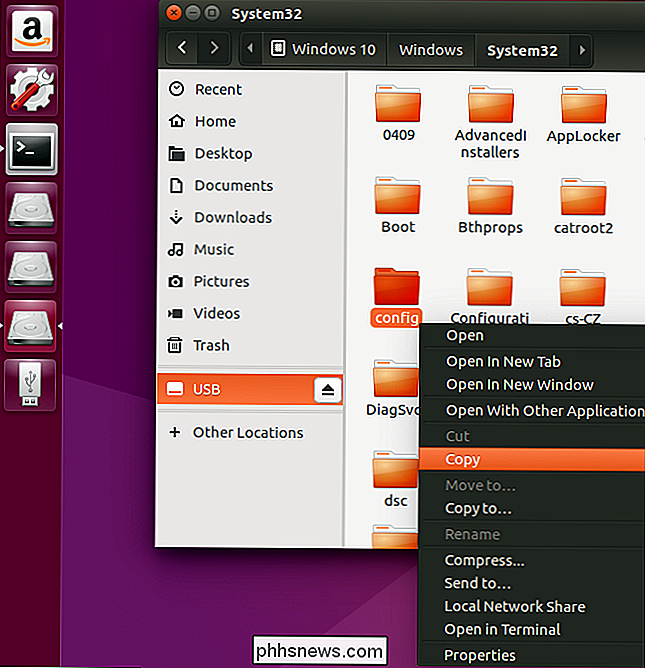
U moet de directorystructuur opnieuw maken. Maak een "Windows" -map en maak vervolgens een map "system32" daarin. Kopieer de map "config" naar de map system32.
Start ProduKey, klik op Bestand> Bron selecteren en selecteer de map Windows die u zojuist hebt gemaakt. U kunt het niet zomaar rechtstreeks naar de configuratiemap wijzen.
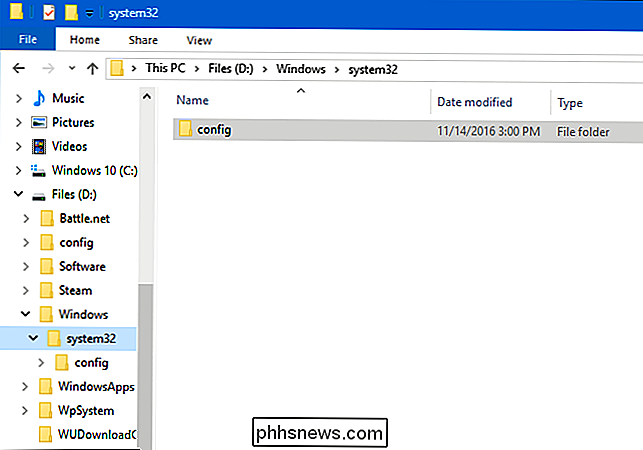
ProduKey toont u vervolgens de productsleutels uit de configuratiemap die u hebt gekopieerd.
Image Credit: Phillip Stewart
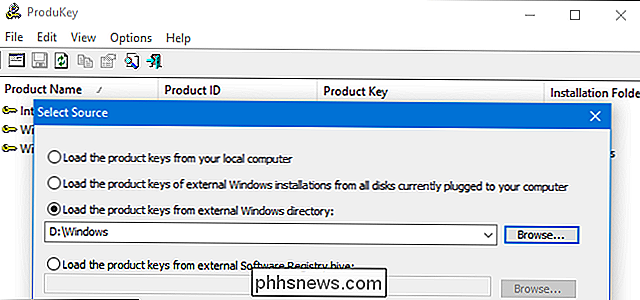

Wat is Google AMP en waarom staat het in mijn zoekresultaten?
Heeft u ooit opgemerkt dat sommige van uw Google-resultaten een kleine bliksemflits naast zich hebben? Dit betekent dat ze deel uitmaken van het AMP-project van Google. Het AMP-project (Accelerated Mobile Pages) van Google werkt als volgt: in plaats van rechtstreeks naar een webpagina te worden gestuurd, bijvoorbeeld ons artikel over hoe je 's nachts foto's kunt maken, krijg je meegenomen naar een kopie op de servers van Google.

Wat is UEFI en hoe verschilt het van het BIOS?
Het BIOS is binnenkort dood: Intel heeft plannen aangekondigd om het tegen 2020 volledig te vervangen door UEFI op al hun chipsets. is UEFI, en hoe verschilt dit van het BIOS waar we allemaal bekend mee zijn? Zowel UEFI als BIOS zijn low-level software die start wanneer je je pc opstart voordat je je besturingssysteem opstart, maar UEFI is een modernere oplossing , ondersteuning voor grotere harde schijven, snellere opstarttijden, meer beveiligingsfuncties en -eenvoudig-grafische afbeeldingen en muisaanwijzers.


